Bagi yang baru bermigrasi dari Word 2003 ke MS. Word 2010 tidak perlu panik dengan pemandangan yang begitu asing tersebut. Anda hanya perlu sedikit adaptasi dan setelah itu, Anda akan merasakan efisiensi dan kemudahan dalam bekerja. Bila Anda kurang percaya, silahkan buka MS. Word 2010, letakkan pointer mouse ke area area menu, kemudian putar tombol gulir. Apakah gerangan yang terjadi? Anda benar! Anda dapat membuka pintu akes ke setiap ribbon hanya dengan putaran tombol gulir saja.
Kembali ke masalah menu icon, MS. Word 2010 mengenal istilah tab, ribbon, dan group dalam menyajikan menu tool. Berbeda dengan Word 2003 dan sebelumnya yang hampir 100% dikuasai Kaum Bar-Bar (Menu Bar dan Toolbal).
A. Perbedaan antara Tab, Ribbon dan Group
Tab adalah sederetan menu yang ditandai dengan teks. terdiri dari tab File, Insert, Page Layout, dll. Ribbon adalah sekumpulan menu dalam setiap Tab. Sedangkan Group adalah sekumpulan atau kelompok menu dalam tiap Ribbon yang memiliki kesamaan fungsi. Jadi, Tab menyediakan Ribbon, Ribbon terdiri dari beberapa Group, dan Group terdiri dari sekumpulan menu yang memiliki kesamaan fungsi. Berikut ini ilustrasinya.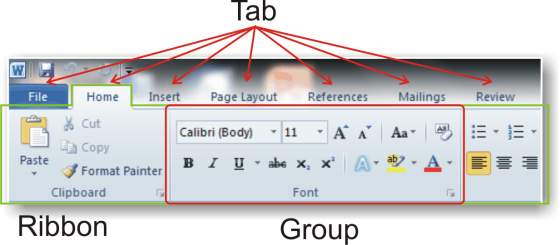
Mengenal Fungsi Icon pada Ribbon Home
Ribbon Home terdiri dari beberapa Group yaitu, Clipboard, Font, Paragraph, Styles dan editing.a. Group Clipboard
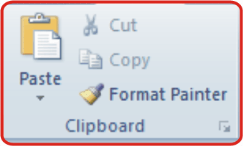
Group Clipboard terdiri dari sekumpulan menu yaitu:
- Paste : untuk menempelkan hasil copy atau cut.
- Cut : untuk memotong teks/objek terpilih.
- Copy : untuk menggandakan teks/objek terpilih.
- Format Painter : digunakan untuk meniru format halaman dokumen ke dalam dokumen lainnya.
b. Group Font
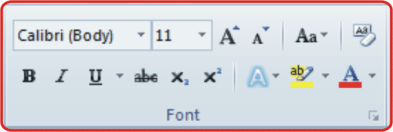
Menu-menu di Group Font secara khusus berfungsi untuk pemformatan seputar huruf. Terdiri dari :
- Font : untuk memilih jenis huruf
- Font Size : untuk mengatur ukuran huruf
- Grow Font : untuk memperbesar ukuran huruf secara instan
- Shrink Font : untuk memperkecil ukuran huruf secara instan
- Change Case : untuk mengubah status huruf kapital/huruf kecil
- Clear Formatting : untuk menghapus pemformatan teks terpilih
- Bold : untuk menebalkan teks terpilih
- Italic : untuk memiringkan Teks terpilih
- Underline : untuk memberikan garis bawah pada teks terpilih
- Strikethrough : memberikan tanda coret padateks terpilih
- Subscript : untuk mengetik karakter pemangkatan
- Superscript : untuk mengetik karakter pemangkatan
- Text Effect : untuk memberikan efek artistik pada teks terpilih
- Text Highlight Color : untuk memberikan warna stabilo di belakang teks terpilih
- Font Color : untuk mengatur warna teks terpilih.
C. Group Paragraph
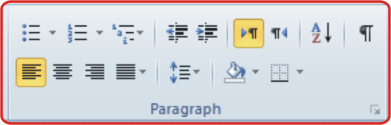
Group Paragraph terdiri dari sekumpulan menu yang memiliki kesamaan fungsi untuk mengatur paragraf teks. perintah-perintah di Group Paragraph yaitu:
- Bullets : untuk memberikan tanda bullet di tiap paragraf terpilih
- Numbering : untuk memberikan format penomoran di tiap paragraf terpilih
- Decrease Indent : untuk menggeser baris kedua paragraf ke kiri
- Increase Indent : untuk menggeser baris kedua paragraf ke kanan
- Left-to-Right : untuk menjadikan arah teks berjalan dari kiri ke kanan (format Latin)
- Right-to-Left : untuk menjadikan arah teks berjalan dari kanan ke kiri (format Arab)
- Sort : untuk menyortir data
- Show Paragraph Marks : untuk menampilkan / menyembunyikan tanda koreksi paragraf
- Align Text Left : untuk mengatur teks rata kiri
- Center : untuk mengatur teks rata tengah
- Align Text Right : untuk mengatur teks rata kanan
- Justify : untuk mengatur teks rata kanan-kiri
- Line Spacing : untuk mengatur jarak antar baris teks
- Shading : untuk mengatur warna latar teks terpilih
- Border : untuk memberikan garis tepi pada teks terpilih.
d. Group Styles

Group Styles terdiri dari dua menu. Yaitu:
- Heading Styles : berisi pilihan format penjudulan paragraf terpilih
- Change Styles : berisi pilihan pengaturan tema paragraf
e. Group Editing
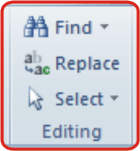
Secara umum group Editing terdiri dari Find, Replace, dan Select. fungsinya adalah:
- Find : untuk mencari kata tertentu berdasarkan input keyword tertentu dalam suatu file
- Recpale : untuk mencari dan mengganti kata yang ditemukan untuk diganti dengan kata tertentu dalam suatu file
- Select : digunakan untuk memilih objek atau teks tertentu di dalam suatu file.

0 komentar:
Posting Komentar